电脑黑屏且内存满怎么办?
11
2025-04-10
电脑在我们的日常生活和工作中发挥着重要的作用,然而,它偶尔也会出现一些令人头疼的问题,比如电脑黑屏。有时候,人们可能会因为心情不佳而在电脑上敲打几下,结果电脑却突然黑屏了,这是为什么呢?本文将为你全面解析电脑黑屏的常见原因,并提供应对策略。
1.硬件故障
显示器自身故障
显示器是电脑显示画面的硬件设备,如果显示器本身出现故障,比如连接线松动、显示器电源供应不稳定或显示器内部电路问题,都可能导致电脑黑屏。
内存条问题
内存条是电脑运行时存储临时数据的重要硬件,如果内存条出现接触不良、金手指氧化或损坏,那么电脑在读取数据时可能会因为无法正常处理而黑屏。
显卡故障
显卡负责将计算机信号转换为屏幕可以显示的图像信号。若显卡过热、驱动问题或者硬件损坏,也会导致电脑无法正常显示画面。
主板问题
主板是电脑的中枢神经系统,负责协调各个部件的工作。主板的电路故障或者芯片损坏,都有可能引起黑屏现象。
2.软件故障
操作系统故障
系统文件损坏、系统更新失败或者病毒感染等软件层面的问题,都可能造成操作系统无法正常启动,从而导致电脑黑屏。
驱动程序问题
驱动程序是硬件与操作系统之间的桥梁,如果显卡驱动、声卡驱动等出现问题,同样会引发电脑黑屏。
3.电源问题
电源供应不稳定
如果电脑使用的电源插座不稳定,或者电源适配器出现故障,可能会导致电源供应不稳定,从而引起电脑黑屏。
电池电量不足
对于笔记本电脑来说,电池电量耗尽或者老化严重,也可能导致电脑黑屏。

检查硬件
显示器检查
首先检查显示器电源线和信号线是否连接良好,尝试更换线缆或检查电源插座是否工作正常。
内存条检查
可以尝试清理内存条的金手指,或者更换内存插槽,甚至更换内存条来测试是否是内存条的问题。
显卡检查
如果有可能,尝试检查显卡的散热情况,清理风扇和散热片,或者更新显卡驱动程序。
主板检查
如果以上硬件都没有问题,建议使用主板诊断工具检查主板是否存在问题。
软件问题处理
操作系统修复
如果怀疑是系统文件损坏,可以尝试使用系统恢复功能或者重新安装操作系统。
驱动程序更新
可以通过设备管理器更新显卡、声卡等驱动程序,或者到官方网站下载最新的驱动程序进行安装。
电源问题处理
电源适配器和插座检查
确保电源插座稳定供电,换一个插座或使用万用表测试电源适配器是否正常工作。
电池充电
确保笔记本电脑的电池充足电,或更换电池来测试是否是电池问题。
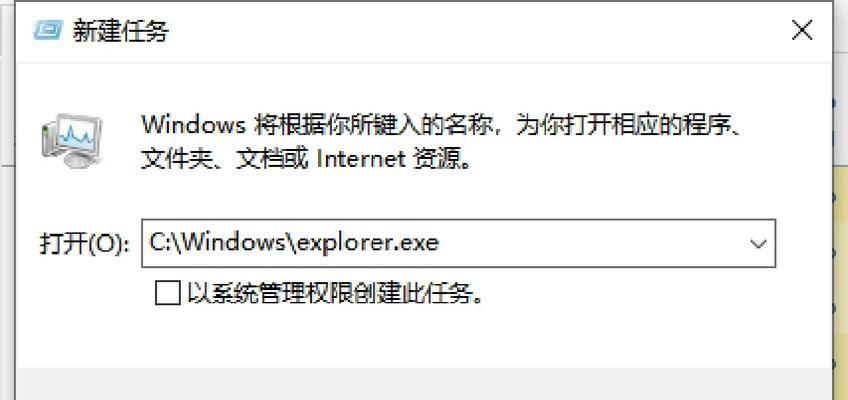
在遇到电脑黑屏的问题时,用户应该冷静分析可能的原因,并采取相应的检查和解决措施。首先从最易检查的硬件开始排查,接着考虑软件层面的可能性,最后检查电源问题。在处理过程中,建议用户详细记录问题发生的情况和解决的步骤,以便在出现问题时能够提供准确的信息给专业的维修人员。

电脑黑屏问题可能由多种因素引起,无论是硬件故障还是软件问题,都有可能造成这一现象。通过上述的深度分析和指导,用户可以根据自己的实际情况尝试进行排查和解决。如果问题依然无法解决,建议用户前往专业的维修点寻求帮助。通过细心的诊断和合理的维修,电脑黑屏的问题通常都能得到有效解决。
版权声明:本文内容由互联网用户自发贡献,该文观点仅代表作者本人。本站仅提供信息存储空间服务,不拥有所有权,不承担相关法律责任。如发现本站有涉嫌抄袭侵权/违法违规的内容, 请发送邮件至 3561739510@qq.com 举报,一经查实,本站将立刻删除。